Word模板设置可以帮助您创建具有统一格式和样式的文档,提高工作效率,以下是一些详细的Word模板设置步骤:
1、打开Microsoft Word软件,点击“文件”菜单,然后选择“新建”。
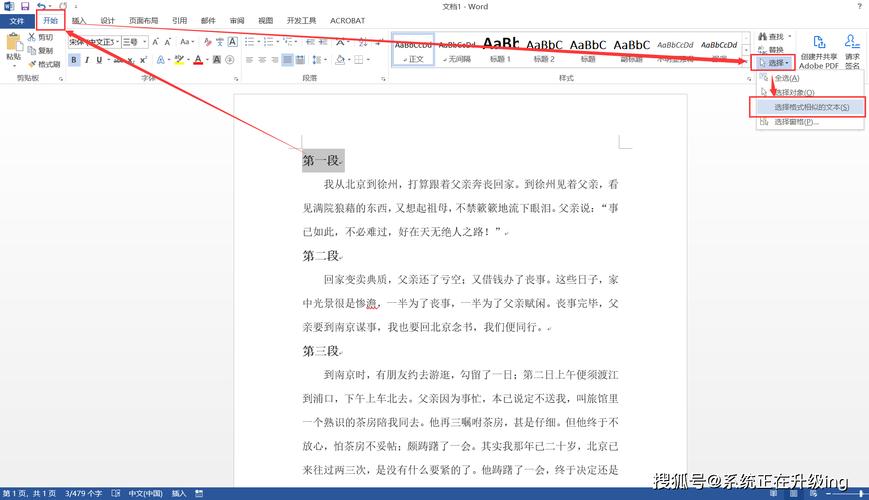
(图片来源网络,侵删)
2、在“新建”窗口中,选择“模板”选项卡,然后点击“我的模板”。
3、如果您已经有一个现有的模板,可以在这里选择它,否则,点击“创建新模板”按钮。
4、在新模板中,您可以设置以下内容:
a. 页面设置:点击“布局”或“页面布局”选项卡,然后选择“边距”、“纸张大小”、“纸张方向”等设置。
b. 字体和段落样式:选择“开始”选项卡,然后设置字体、字号、颜色、段落间距、行距等。
c. 标题和样式:在“开始”选项卡中,选择“样式”组,然后点击“样式”按钮,您可以创建、修改或删除标题和样式。
d. 页眉和页脚:双击页面顶部或底部,然后输入页眉或页脚内容,在“页眉和页脚工具”选项卡中,您可以设置页码、日期、时间等元素。
e. 图片和图形:点击“插入”选项卡,然后选择“图片”、“形状”、“图表”等元素插入到模板中。
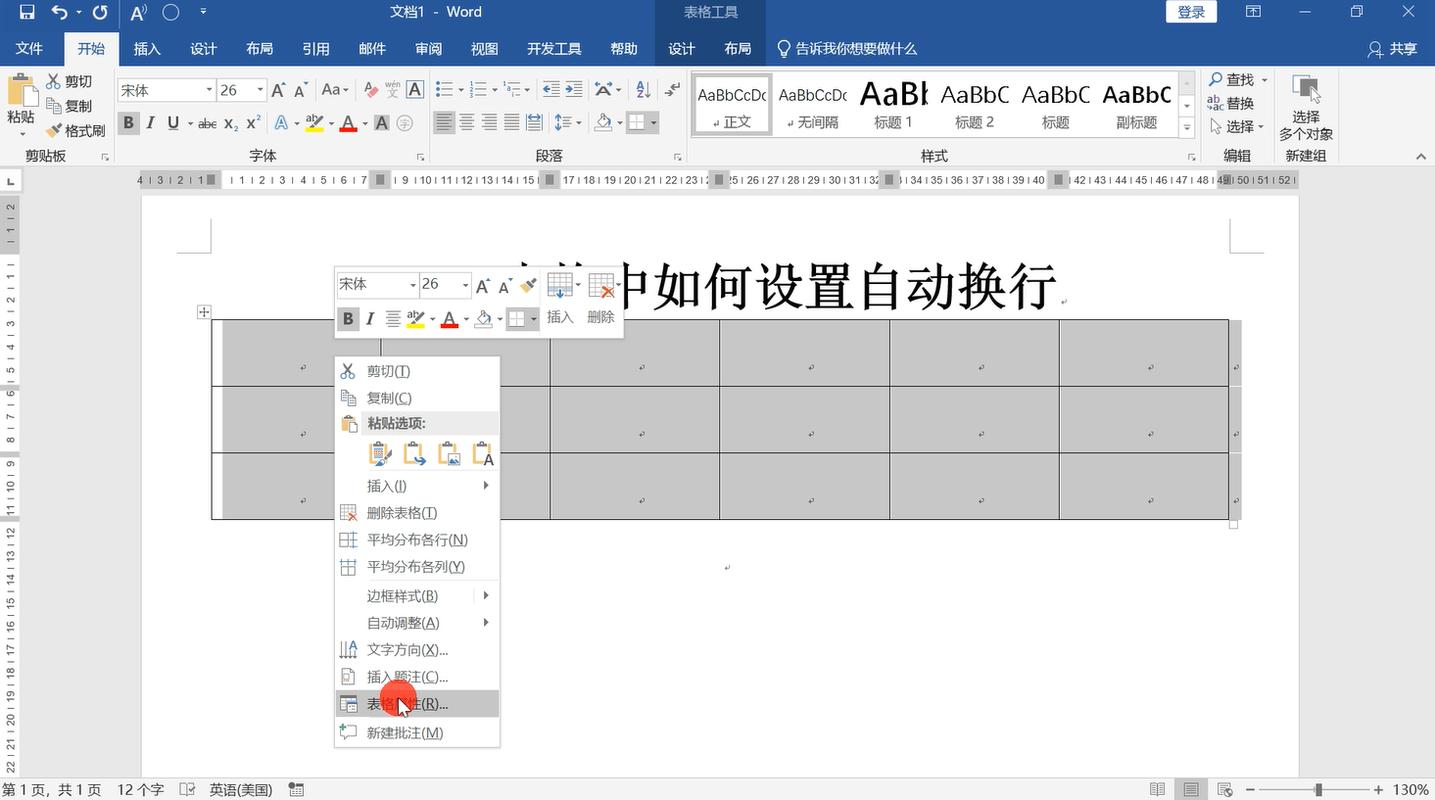
(图片来源网络,侵删)
f. 表格:点击“插入”选项卡,然后选择“表格”按钮,插入一个表格,在表格工具中,您可以设置表格样式、边框、填充等。
5、完成模板设置后,点击“文件”菜单,然后选择“保存为”,在“保存类型”下拉列表中,选择“Word模板(*.dotx)”,然后为模板命名并选择一个保存位置。
6、以后需要使用这个模板时,只需在Word中选择“文件”>“新建”,然后在“我的模板”中找到并双击该模板即可。
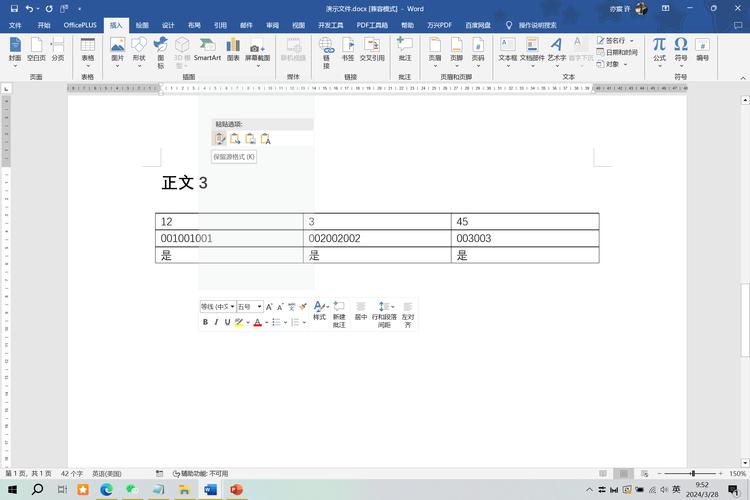
(图片来源网络,侵删)









评论列表 (0)